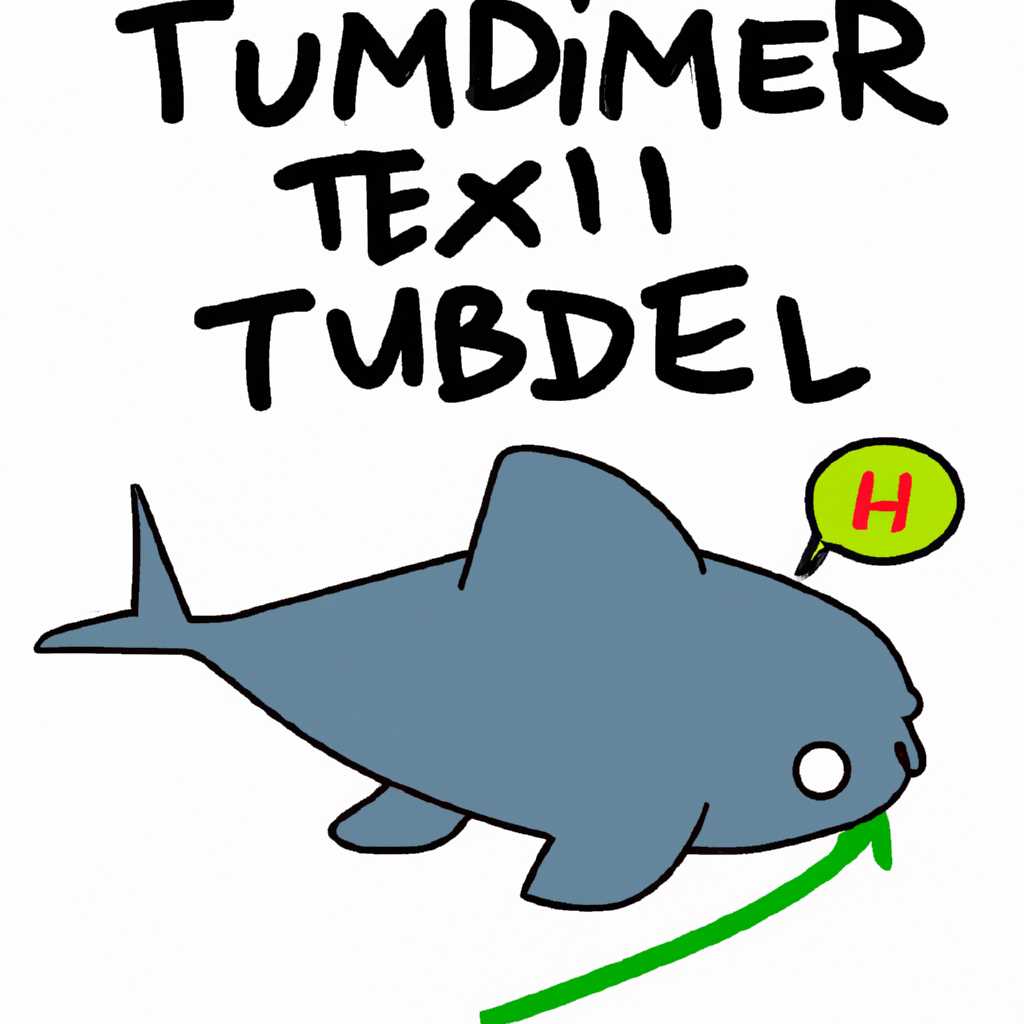- Как решить проблему с туннелем Hamachi, когда возникает сообщение «превышен интервал ожидания для запроса»
- Как решить проблему с туннелем Hamachi «превышен интервал ожидания для запроса»?
- Варианты исправления проблемы
- 1. Проверьте настройки VPN-приложений и антивируса
- 2. Обновите устаревшее ПО на вашей системе
- 3. Снимите настройки сетевого адаптера
- 4. Установите и настройте другую версию Hamachi
- 5. Проверьте настройки брандмауэра Windows
- 6. Проброс портов и обойти антивирус
- Брандмауэр и антивирус
- Влияние брандмауэра и антивируса на работу Hamachi
- Настройка брандмауэра
- Настройка антивируса
- Видео:
- Как исправить проблему с прямым тунелем в Hamachi. Исправление всех проблем Hamachi!
Как решить проблему с туннелем Hamachi, когда возникает сообщение «превышен интервал ожидания для запроса»
Если вы часто играете онлайн, то, скорее всего, сталкивались с такой проблемой, как «превышен интервал ожидания для запроса» при использовании туннеля Hamachi. Эта ошибка может быть очень раздражающей, особенно когда вы хотите насладиться игровым процессом с друзьями или коллегами. Но не отчаивайтесь, в этой статье мы расскажем вам, как решить эту проблему и продолжить свое виртуальное путешествие в мир онлайн-игр без лишних сложностей.
Перед тем как приступить к исправлению проблемы, рекомендуется выполнить несколько простых действий на экране диспетчера задач. Один из важных шагов — проверить, работает ли служба Hamachi. Для этого щелкните правой кнопкой мыши по значку «Dля начала приложения нажмите» Start («Пуск») в левом нижнем углу вашего экрана. Затем выберите «Панель управления» и найдите раздел «Система и безопасность». В открывшемся окне перейдите в «Администрирование» и выберите «Службы». Найдите службу Hamachi и проверьте, запущена ли она. Если нет, то щелкните правой кнопкой мыши по ней и выберите «Запустить».
Если все службы запущены, но проблема сохраняется, перейдите к следующему шагу — настройке метрики сетевого адаптера. Вам понадобятся права администратора для выполнения этой операции. Нажмите комбинацию клавиш Win + X и выберите «Сетевые подключения». Найдите свое сетевое подключение (обычно оно называется «Ethernet» или «Wi-Fi») и щелкните по нему правой кнопкой мыши. Затем выберите «Свойства» и найдите вкладку «Протокол Интернета версии 4 (TCP/IPv4)». Щелкните по ней дважды.
В открывшемся окне выберите «Установить IP-адрес автоматически» и снимите флажок «Использовать следующие адреса DNS-серверов». Затем нажмите на кнопку «Расширенные настройки» и перейдите на вкладку «Метрика». Здесь вы должны увидеть два поля: «Интерфейс» и «Значение метрики». В поле «Значение метрики» введите число 10 и нажмите «ОК». После этого закройте все окна и перезагрузите компьютер.
Как решить проблему с туннелем Hamachi «превышен интервал ожидания для запроса»?
Ошибка «превышен интервал ожидания для запроса» в туннеле Hamachi может возникнуть по разным причинам и означает, что соединение было потеряно во время попытки подключения к серверу. В этой статье мы рассмотрим несколько способов решить эту проблему:
- Проверьте настройки брандмауэра Windows.
- Обновите драйверы адаптера Hamachi.
- Используйте VPN-клиент от Microsoft.
- Проверьте настройки Opera.
Программа Hamachi должна быть добавлена в список исключений брандмауэра. Чтобы это сделать, откройте меню Пуск, найдите панель управления, выберите «Система и безопасность», затем «Брандмауэр Windows». В левой части окна выберите «Разрешение приложений через брандмауэр Windows», а затем убедитесь, что флажок Hamachi установлен.
Правильно установленные и обновленные драйверы могут помочь решить проблему с туннелем Hamachi. Для этого откройте Диспетчер устройств, найдите адаптер Hamachi, нажмите правой кнопкой мыши и выберите «Обновить драйвер».
В некоторых случаях использование VPN-клиента от Microsoft может помочь решить проблему с туннелем Hamachi. Вы можете установить его в настройках сети и интернета в разделе «VPN».
Если вы используете браузер Opera, то возможно, его настройки мешают работе Hamachi. В таком случае, переместитесь в раздел «Настроить» в окне браузера, выберите «Безопасность и настройки», а затем уберите флажок «Использовать VPN-адаптер».
Если ни один из перечисленных выше шагов не решает проблему с туннелем Hamachi, рекомендуется обратиться в службу поддержки.
Варианты исправления проблемы
Если вы столкнулись с проблемой «Превышен интервал ожидания для запроса» при использовании туннеля Hamachi, вот несколько вариантов, которые могут помочь решить эту проблему:
1. Проверьте настройки VPN-приложений и антивируса
Возможно, ваше VPN-приложение или антивирус блокируют соединение. Убедитесь, что у вас установлена последняя версия ПО и настройки не противоречат использованию Hamachi.
2. Обновите устаревшее ПО на вашей системе
Если ваше ПО устарело, это может вызвать проблемы с Hamachi. Обновите операционную систему, а также все установленные программы и драйверы до последних версий.
3. Снимите настройки сетевого адаптера
В некоторых случаях проблема может возникать из-за конфликта сетевых адаптеров. Снимите все ненужные настройки сетевого адаптера и оставьте только Hamachi. Перезагрузите компьютер и проверьте, работает ли Hamachi теперь.
4. Установите и настройте другую версию Hamachi
Попробуйте установить другую версию Hamachi и проверьте, работает ли она без ошибки «Превышен интервал ожидания для запроса». Иногда использование более старых версий может решить проблемы сетевого подключения.
5. Проверьте настройки брандмауэра Windows
Брандмауэр Windows может блокировать соединение Hamachi. Проверьте настройки брандмауэра и убедитесь, что для Hamachi установлены правильные параметры и исключения. Если нужно, добавьте Hamachi в список исключений брандмауэра.
6. Проброс портов и обойти антивирус
Проброс портов может помочь решить проблему с туннелем Hamachi. Убедитесь, что все порты, используемые Hamachi, открыты и не блокируются антивирусом или другими программами безопасности.
Надеемся, что эти рекомендации помогут вам решить проблему «Превышен интервал ожидания для запроса» при использовании туннеля Hamachi.
Брандмауэр и антивирус
Если у вас установлено антивирусное программное обеспечение и сетевой брандмауэр на вашем компьютере, чтобы исправить проблему «превышен интервал ожидания для запроса», вам нужно убедиться, что Hamachi имеет все необходимые разрешения.
В Windows:
- Откройте «Панель управления» из меню «Пуск».
- Выберите «Брандмауэр Windows» или «Центр управления брандмауэром Windows».
- В окне, которое откроется, выберите «Разрешить приложение или функцию через брандмауэр» или «Разрешить приложение через брандмауэр».
- Найдите Hamachi или hamachi-2-ui в списке разрешенных программ и убедитесь, что для них установлен флажок в столбце «Сеть»
- Если Hamachi или hamachi-2-ui отсутствуют в списке разрешенных программ, нажмите кнопку «Изменить настройки» или «Разрешить другую программу» и вручную добавьте hamachi-2-ui.exe и hamachi-2svc.exe в список разрешенных программ.
- После внесения изменений закройте окно.
На Android:
- Перейдите в настройки вашего устройства.
- Выберите вкладку «Безопасность» или «Защита».
- Найдите и выберите «Приложения сети» или «Безопасность сети».
- В списке приложений найдите Hamachi и установите для него разрешение на использование сети.
Установите приоритет Hamachi выше, чтобы избежать конфликтов с другими программами:
- Запустите Hamachi и откройте его окно.
- Щелкните на вашем имени в списке активных устройств.
- Выберите пункт «Приоритет» и установите желтого цвета (ниже системы) приоритет.
- Проверьте, началась ли проверка соединения Hamachi.
Если после выполнения всех этих шагов проблема все еще не решена, у вас может быть устаревшее или несовместимое программное обеспечение. Попробуйте обновить или удалить установленные антивирусные программы и брандмауэры, а также установите последнюю версию Hamachi.
Влияние брандмауэра и антивируса на работу Hamachi
При использовании программы Hamachi для создания виртуальной частной сети могут возникать различные проблемы и ошибки, в том числе связанные с настройками брандмауэра и антивирусного программного обеспечения. Если вы столкнулись с ошибкой «превышен интервал ожидания для запроса» в Hamachi, то, возможно, проблема кроется именно в настройках брандмауэра или антивируса.
Для редактирования настроек брандмауэра и антивируса и обхода проблемы с туннелем Hamachi «превышен интервал ожидания для запроса» в ручном режиме, потребуется выполнить несколько шагов:
Настройка брандмауэра
- Откройте меню «Пуск» на вашем компьютере и выберите «Панель управления».
- В окне «Панель управления» найдите и откройте раздел «Сеть и Интернет».
- Выберите «Центр управления сетями и общим доступом».
- В левой части окна выберите «Изменение параметров брандмауэра Windows».
- На открывшемся экране установите флажок напротив вашего сетевого адаптера Hamachi в списке «Приватный» и «Общественный».
- Нажмите кнопку «ОК», чтобы сохранить изменения.
Настройка антивируса
Настройка антивирусного программного обеспечения может отличаться в зависимости от используемой системы, поэтому рекомендуется обратиться к документации или поддержке вашего антивируса для получения более подробной информации. Однако, в целом, вам может потребоваться выполнить следующие действия:
- Найдите значок антивирусной программы в панели задач или на рабочем столе и откройте его.
- Перейдите к настройкам или параметрам программы.
- Найдите раздел, связанный с настройками брандмауэра или сетевой защиты.
- Убедитесь, что Hamachi добавлен в исключения, разрешенных программ, и доступ к интернету ему не ограничен.
- Сохраните изменения и перезагрузите компьютер, чтобы применить настройки антивируса.
После проверки и внесения необходимых изменений в настройки брандмауэра и антивируса, попробуйте запустить Hamachi еще раз. Если проблема с туннелем Hamachi «превышен интервал ожидания для запроса» осталась, возможно, причина кроется в других параметрах или программных компонентах системы.
Устаревшее или неправильное программное обеспечение также может вызывать сложности при использовании Hamachi. Убедитесь, что у вас установлена последняя версия программы Hamachi, а также актуальные версии операционной системы и других программ, которые могут влиять на работу Hamachi (например, браузер или VPN-клиент).
Видео:
Как исправить проблему с прямым тунелем в Hamachi. Исправление всех проблем Hamachi!
Как исправить проблему с прямым тунелем в Hamachi. Исправление всех проблем Hamachi! door SuperNoice 93.207 weergaven 7 jaar geleden 6 minuten en 40 seconden